Exporter les contacts depuis Outlook, Outlook Express et Windows Live Mail
Vous avez besoin d'exporter vos contacts depuis Outlook? Je travaillais dans un bureau où plusieurs versions d'Office étaient installées sur les ordinateurs des employés, y compris Office 2003, Office 2007, Office 2010 et Office 2013! Quand quelqu'un change d'ordinateur, j'ai l'habitude d'exporter son email et ses contacts vers un autre ordinateur, qui a le plus souvent une version différente d'Office installée.
Si vous créez plusieurs dossiers de contacts dans Outlook, vous devez exporter chacun d'entre eux individuellement. Dans cet article, je vais vous montrer comment exporter des contacts dans les différentes versions d'Outlook. Je mentionnerai également le processus pour Windows Live Mail, si vous utilisez ce programme.
Exporter les contacts à partir d'Outlook 2003, 2007
Commençons avec l'ancien Office 2003! Notez que la même procédure fonctionne pour Outlook 2007. D'abord, ouvrez Outlook, puis allez dans Fichier, puis sur Importer et exporter . Si l'option de menu est grisée, assurez-vous de consulter cet article Microsoft KB. Si l'option Importer et Exporter est complètement absente, vous devez simplement l'ajouter au menu Fichier.
Vous pouvez le faire en cliquant sur View, puis sur Toolbars, puis sur Customize . Dans l'onglet Commandes, cliquez sur Fichier sous catégories. Faites défiler la liste jusqu'à ce que vous trouviez la commande Import / Export vers le bas de la liste. Il suffit maintenant de le faire glisser dans le menu Fichier réel et de le déposer.

Dans la liste, choisissez Exporter vers un fichier, puis cliquez sur Suivant.
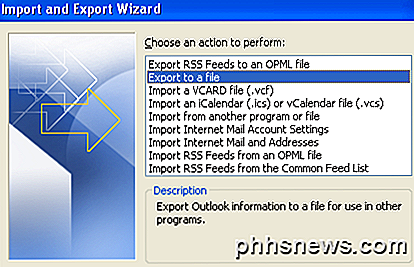
Dans la liste, choisissez Fichier de dossiers personnels (.pst) . Je préfère l'exporter en tant que fichier PST afin qu'il puisse facilement être importé dans une autre version d'Outlook.
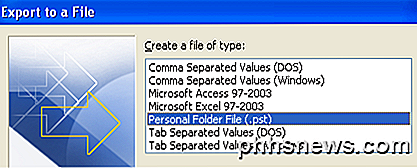
Vous obtenez maintenant la liste de tous vos dossiers, y compris la boîte de réception, le calendrier, les flux RSS, etc. Cliquez sur Contacts car nous souhaitons uniquement exporter les contacts Outlook. Si vous avez créé d'autres dossiers de contacts dans le dossier de contacts principal, assurez-vous de cocher la case Inclure les sous - dossiers .
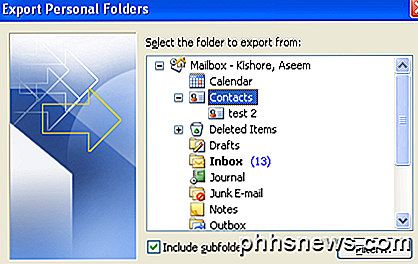
Cliquez sur Suivant, puis choisissez l'emplacement de votre fichier de sauvegarde. Assurez-vous de naviguer vers un autre emplacement car Microsoft utilise par défaut un dossier caché. Vous pouvez également être invité si vous souhaitez ajouter un mot de passe afin de protéger le fichier PST. Sinon, laissez les champs vides et cliquez sur OK. Après cela, cliquez sur Terminer et vous avez terminé!
Exporter les contacts depuis Outlook 2010, 2013
L'interface dans Outlook 2010 et 2013 est un peu différente, donc l'accès à l'écran Exporter vers un fichier nécessite un ensemble de clics différent. D'abord, ouvrez Outlook et cliquez sur Fichier, puis sur Options .
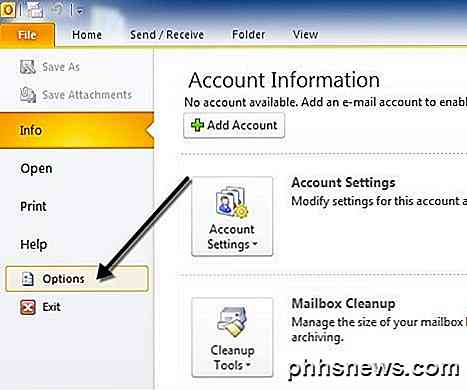
Dans le menu de gauche, cliquez sur Avancé, puis faites défiler jusqu'à ce que vous voyiez Exporter .
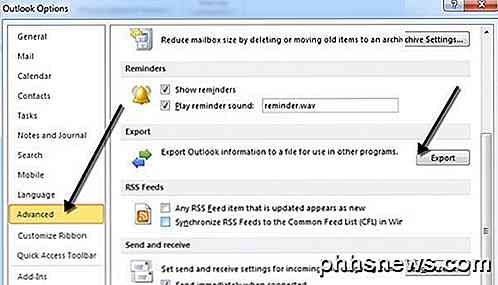
À ce stade, vous obtiendrez la même boîte de dialogue Assistant Importation et Exportation qui est affichée dans la procédure ci-dessus pour Outlook 2007. La seule différence est que le fichier PST s'appelle maintenant un fichier de données Outlook plutôt que le fichier de dossiers personnels .
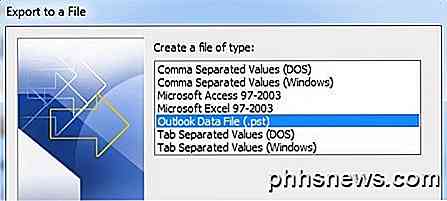
Exporter les contacts depuis Outlook Express
Si vous utilisez toujours Windows 98, Me, 2000 ou XP, vous utilisez peut-être Outlook Express. Outlook Express a une procédure légèrement différente, mais très simple aussi. Tout d'abord, ouvrez Outlook Express, puis allez dans Fichier, choisissez Exporter, puis choisissez Carnet d'adresses.
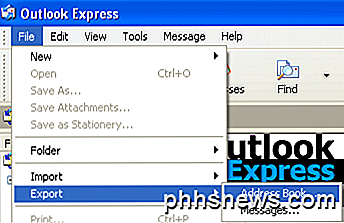
Cliquez sur Fichier texte (valeurs séparées par des virgules), puis sur Exporter .
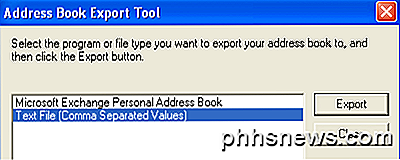
Cliquez sur Parcourir pour spécifier un emplacement pour enregistrer le fichier ou saisissez-le manuellement.
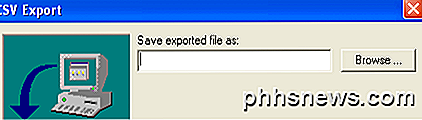
Cliquez sur Suivant, puis choisissez tous les champs que vous souhaitez exporter pour chaque contact, par exemple, Prénom, Adresse e-mail, Rue, Société, Téléphone, etc.
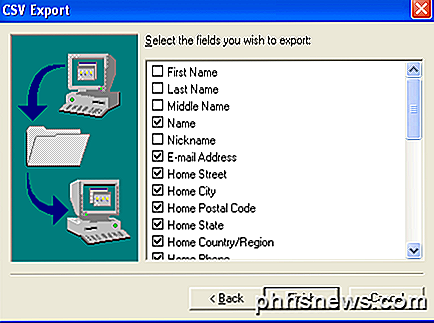
Cliquez sur Terminer et vous avez terminé!
Exporter les contacts à partir de Windows Live Mail
C'est probablement le plus facile de tous. Ouvrez Windows Live Mail et cliquez sur Contacts . Il a un look très similaire à Outlook, ce qui le rend très facile à utiliser.
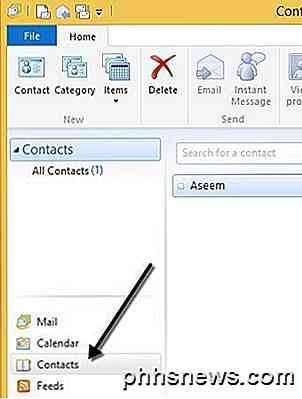
Dans Windows Live Mail, tout ce que vous avez à faire pour exporter des contacts est de cliquer sur le bouton Exporter dans le ruban.
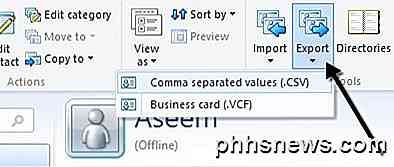
Super facile! Si vous avez des questions ou des problèmes pour sortir vos contacts d'Outlook, n'hésitez pas à poster un commentaire. Prendre plaisir!

Désinstallez ou désactivez les plug-ins pour améliorer la sécurité de votre navigateur
Les plug-ins de navigateur sont la cible la plus importante de votre ordinateur. Java est un trou de sécurité béant, mais Flash a récemment vu un flot d'attaques de 0 jour. Il y a même eu une augmentation des attaques contre Silverlight. Ces plug-ins sont devenus moins nécessaires au fil du temps. Par exemple, YouTube a récemment déversé Flash, et Netflix a exporté Silverlight.

Est-il sûr que tout le monde puisse voir mon identifiant de produit Windows?
Il ne fait aucun doute que les clés de produit valides sont un bien précieux et doivent être soigneusement protégées contre le vol. Dans cet esprit, pourquoi l'ID de produit est-elle si visible pour tous? Cela met-il en danger votre clé de produit? La session de questions-réponses d'aujourd'hui nous est offerte par SuperUser, une subdivision de Stack Exchange, un regroupement communautaire de sites Web de questions-réponses.



